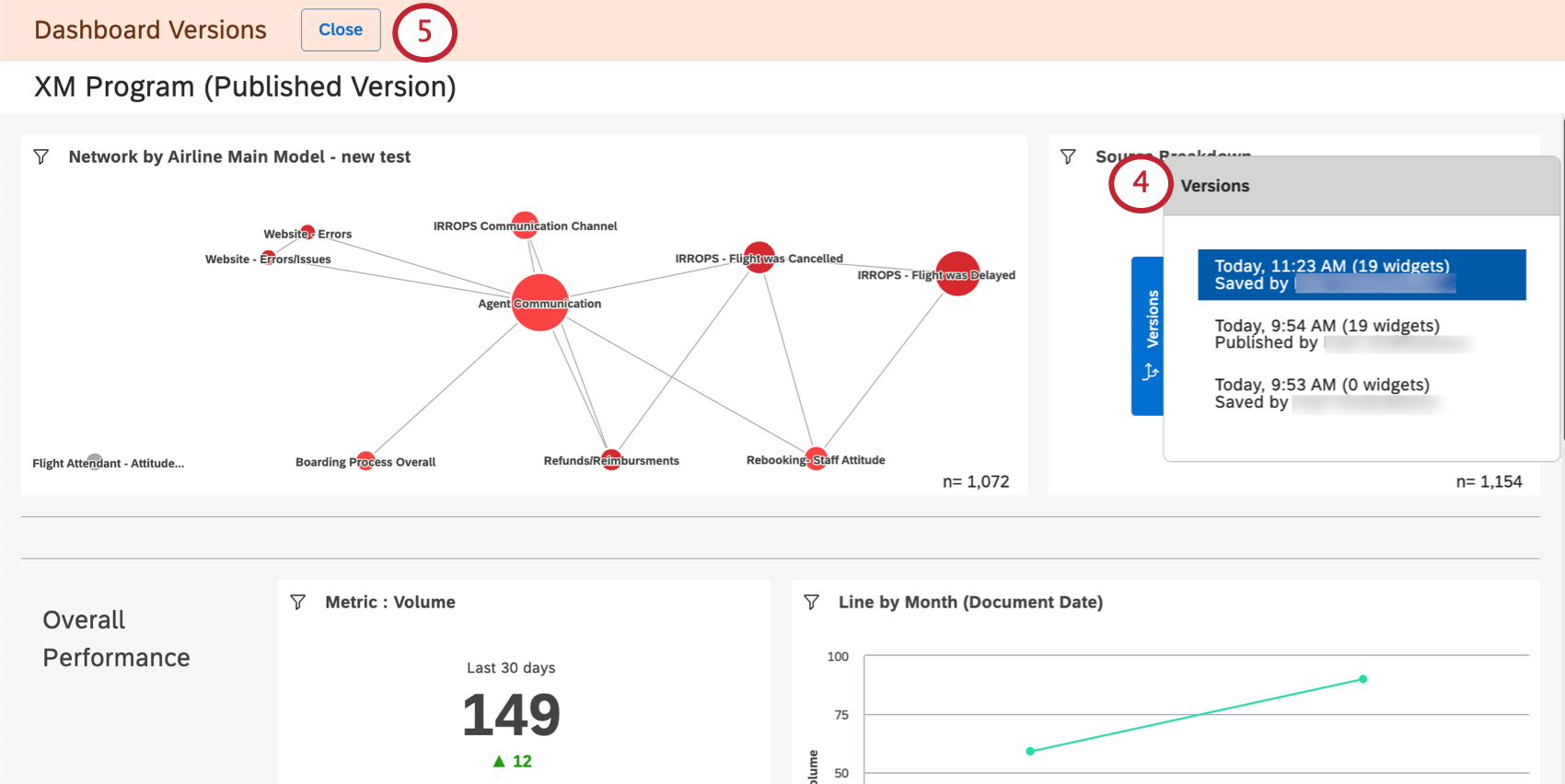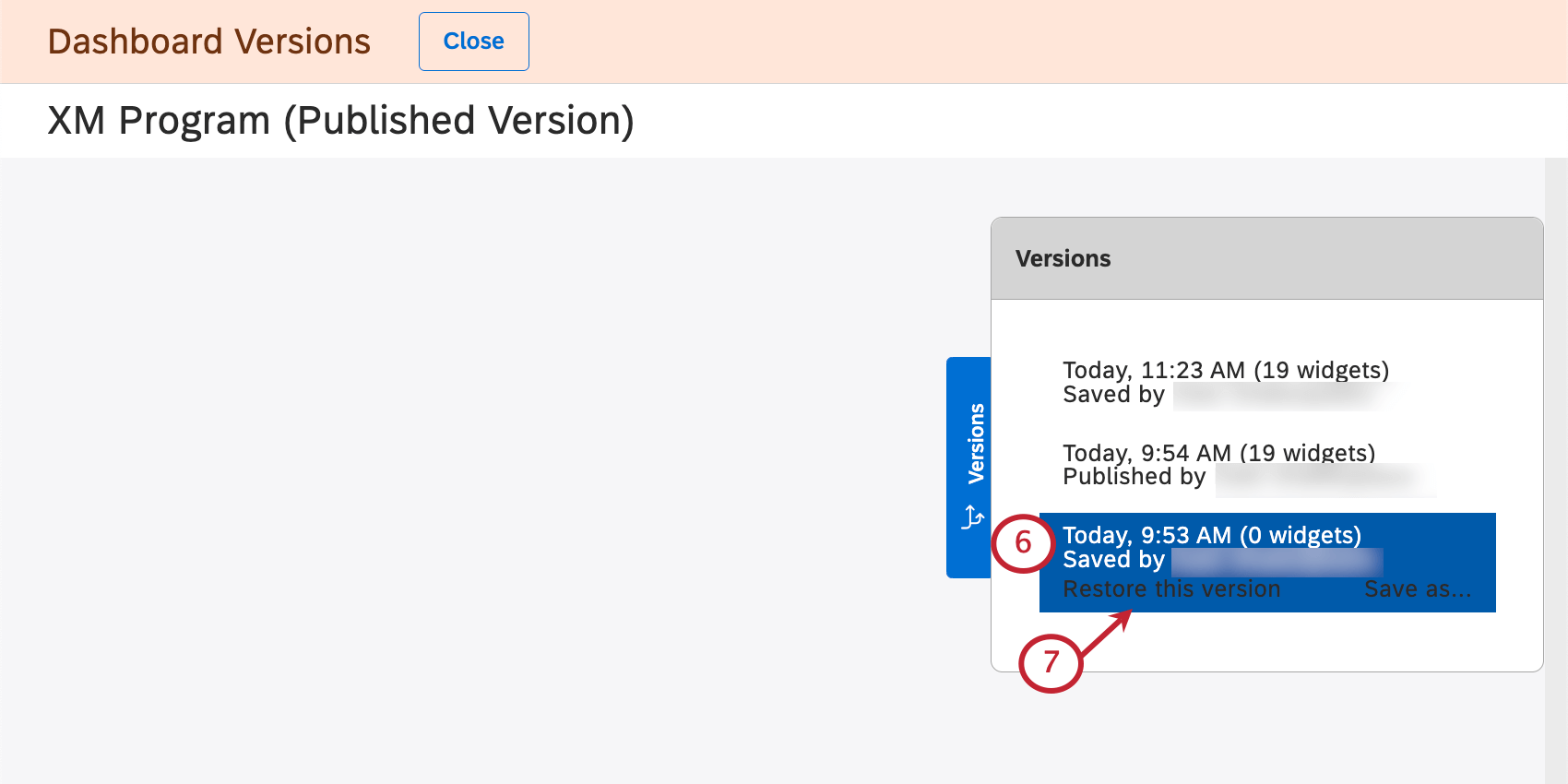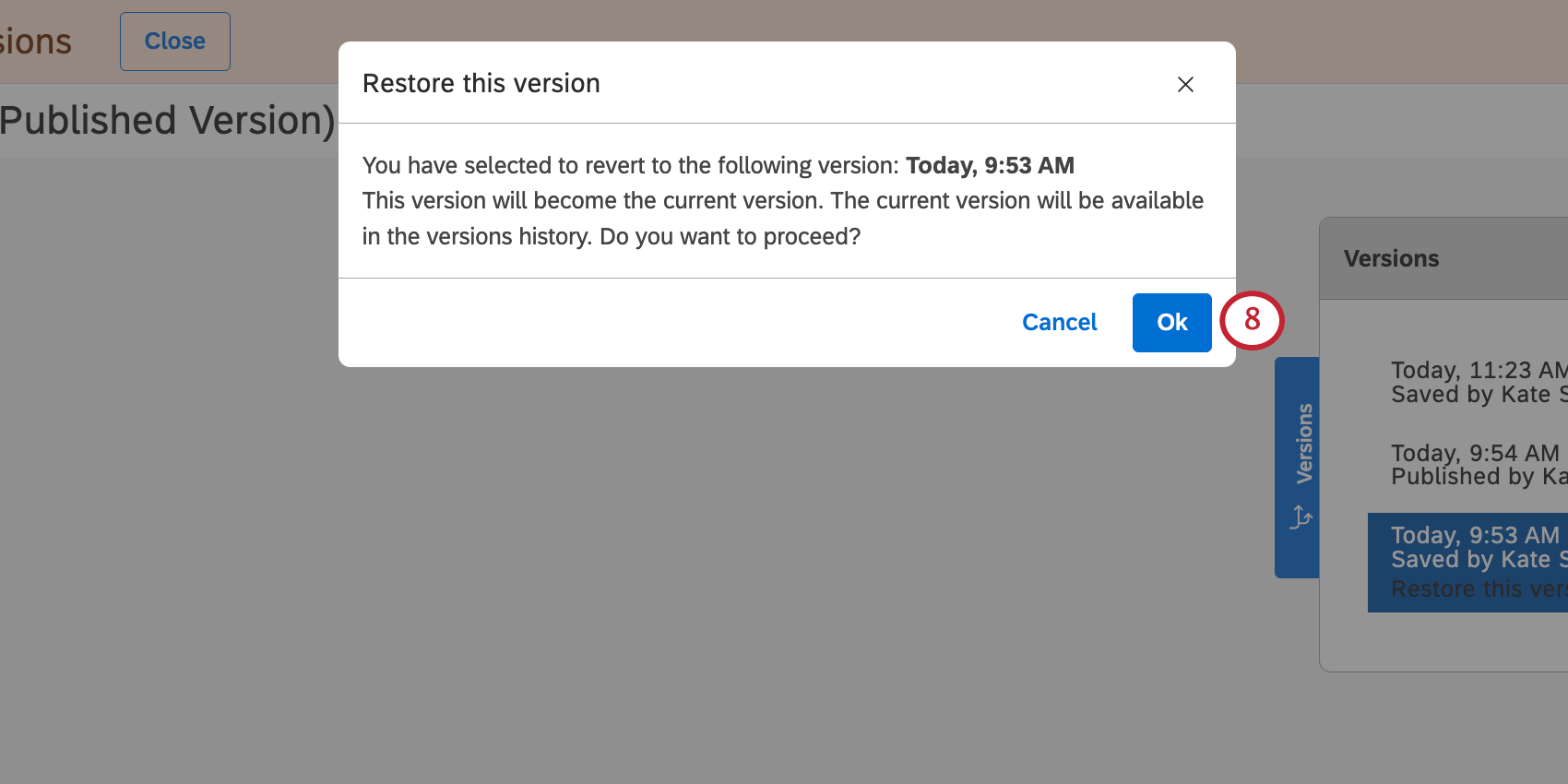ダッシュボード・バージョニング(スタジオ)
ダッシュボードのバージョン管理について
バージョンは、ダッシュボードのすべてのウィジェット、適用フィルター、パーソナライゼーションのスナップショットです。ダッシュボードのバージョンは、ダッシュボードが保存されるたびに作成されます。
Qtip:ダッシュボードの編集には、手動で保存しなければならないものもあれば、自動的に保存されるものもあります。セービングとセービングの比較を参照。オートセーブ.
Studioは、ダッシュボードの最近保存されたバージョンを最大20個まで記録します。これらはいつでも復元できる。
Qtip: ダッシュボードのバージョンを管理できるのは、ダッシュボードのオーナーだけです。
ダッシュボードの復元
ダッシュボードを以前に保存したバージョンに復元することができます。
新しいダッシュボードとしてのバージョンの保存
以前のバージョンのダッシュボードを新しいダッシュボードとして保存することができます。これにより、異なるバージョンのダッシュボードを別々に編集することができます。
ダッシュボードをコピーするのとは異なり、ダッシュボードのバージョンを保存しても、ダッシュボードのウィジェットの所有権は保存者に変更されません。その代わり、元のダッシュボードの所有者は、新しいダッシュボードのウィジェットの所有者のままです。
Qtip: ダッシュボードのバージョンを別のダッシュボードとして保存しても、元のダッシュボードとそのバージョンに変更はありません。
- ダッシュボードを開く。
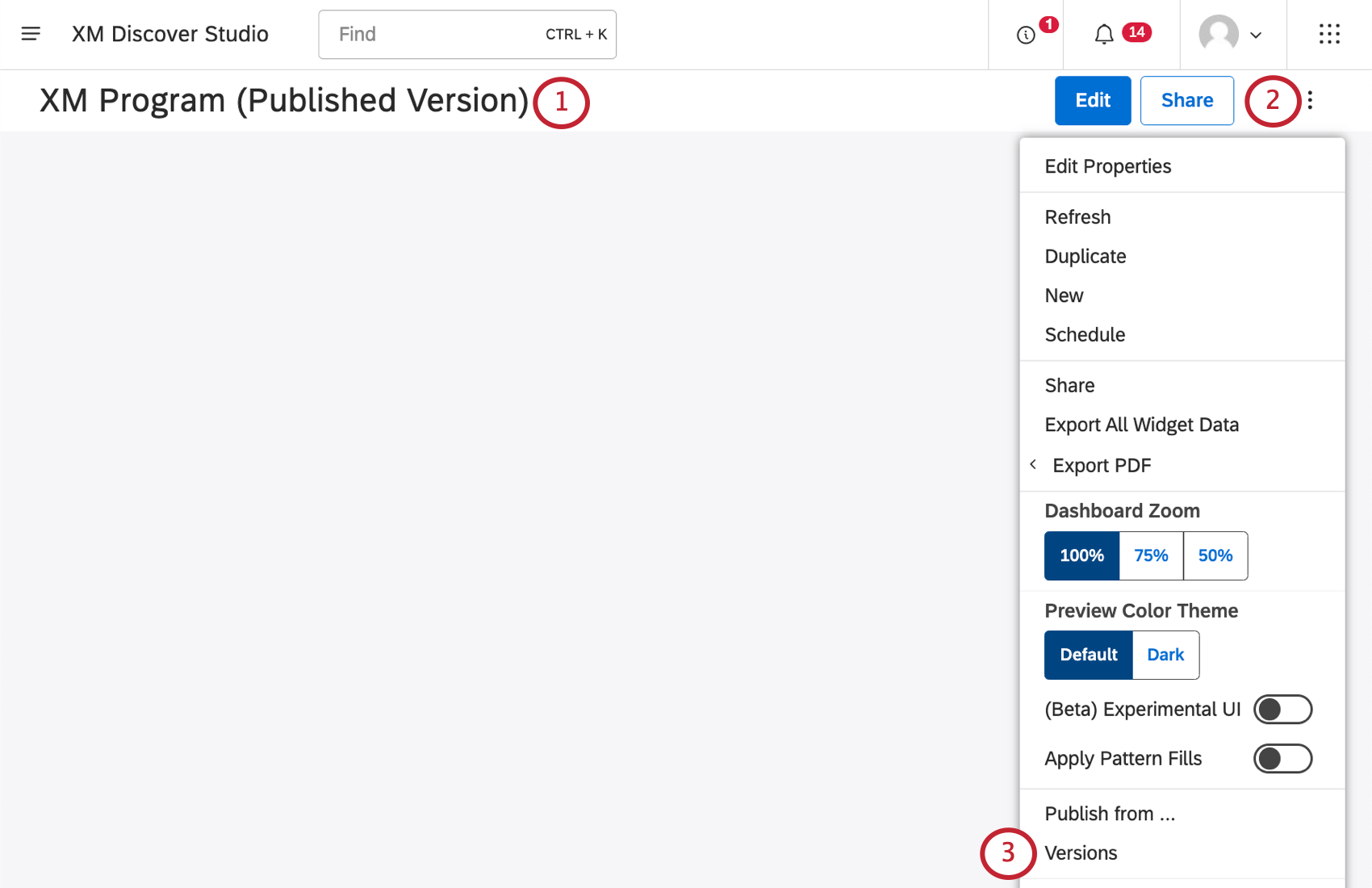
- オプションメニューをクリックする。
- バージョンを選択する。
- ご希望のバージョンを選択してください。
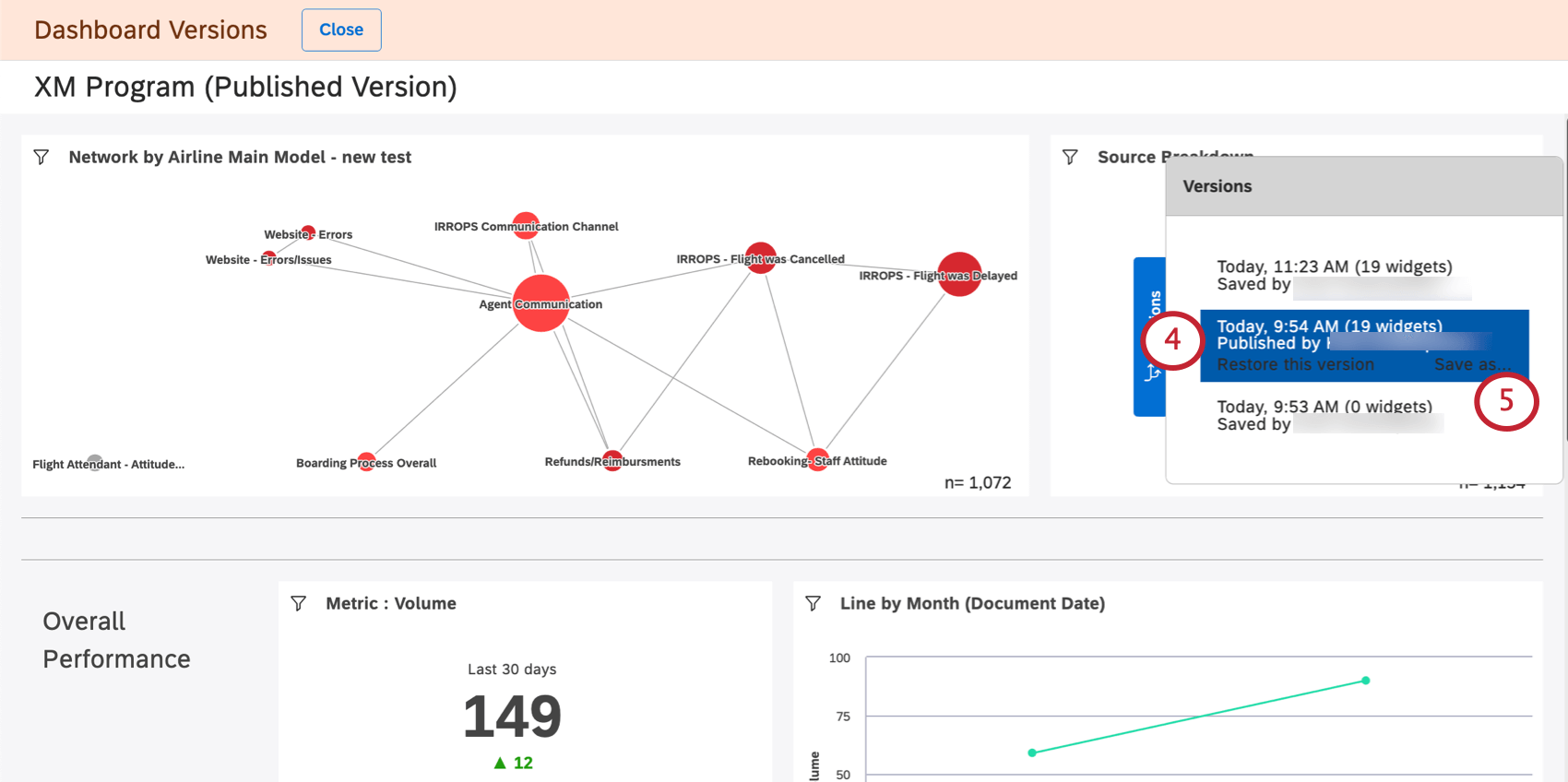
- 名前を付けて保存」をクリックする。
- 新しいダッシュボードの名前を指定します。
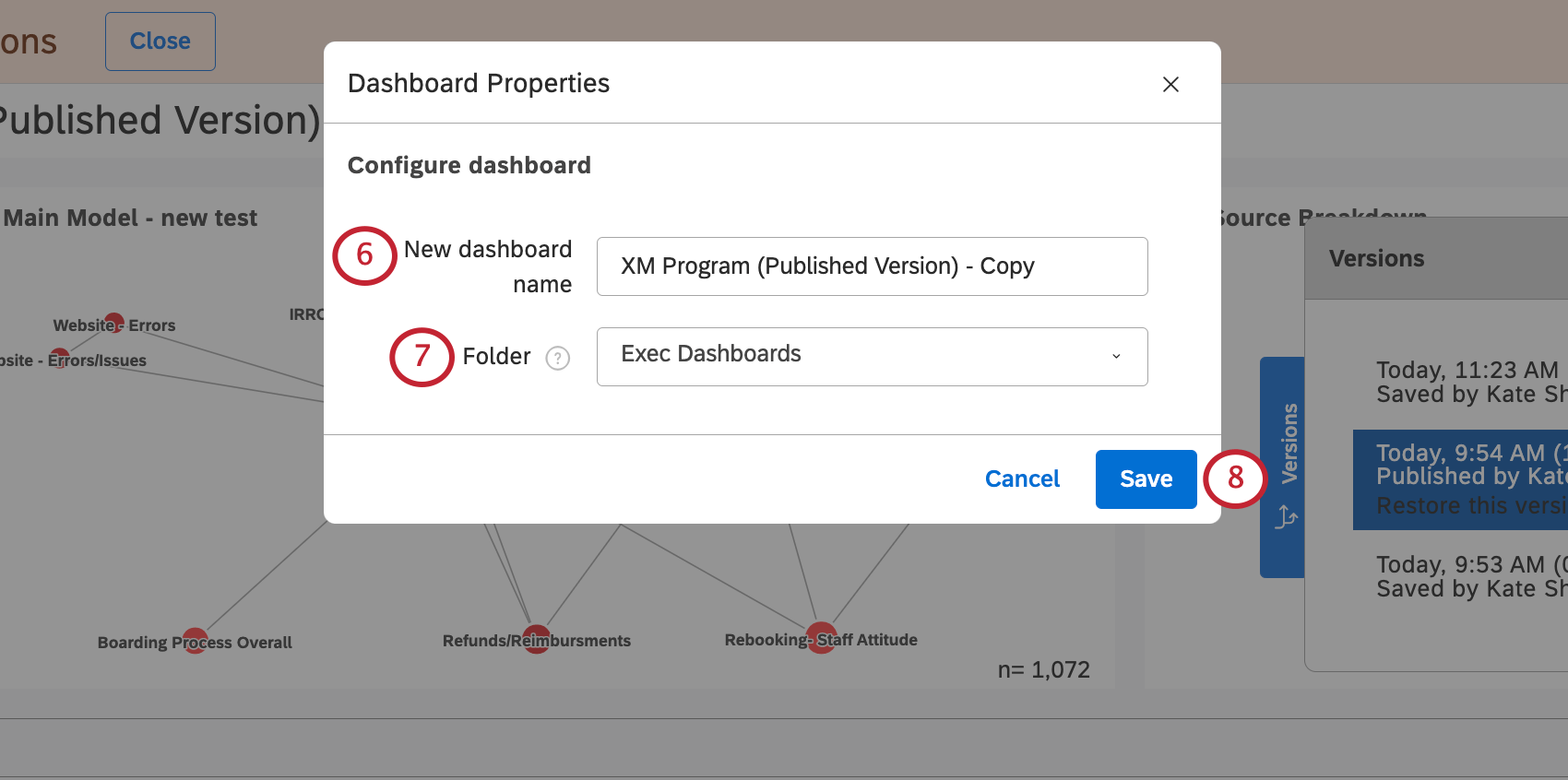
- ダッシュボードを保存するフォルダを選択します(オプション)。
- [保存]をクリックします。
完了すると、新しいダッシュボードが開きます。このダッシュボードを編集できるようになります。